Многофункциональный аудиоредактор Audacity
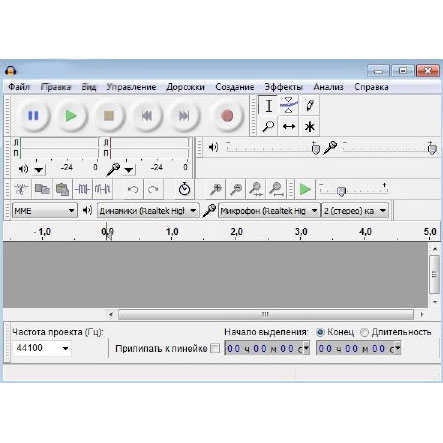 Среди бесплатных программ, предназначенных для обработки звука, приложение Audacity по праву занимает одну из ведущих позиций.
Среди бесплатных программ, предназначенных для обработки звука, приложение Audacity по праву занимает одну из ведущих позиций.
Подобная популярность программы абсолютно объяснима: с одной стороны — полноценный набор функций, подходящий даже для профессионального редактирования аудиофайлов, с другой — простая и логичная организация редактора, позволяющая освоить все его возможности буквально за пару часов человеку, который ранее никогда не работал в аналогичных приложениях.
Инсталяция
Инсталляция Audacity выполняется абсолютно традиционно, единственный момент на который стоит обратить внимание — это импорт в программу специального кодека Lame. Его файл необходимо скачать с официального ресурса разработчика (http://lame.buanzo.com.ar/), далее зайти в меню Audacity «Правка», выбрать опцию «Импорт/Экспорт» и в открывшейся вкладке нажать на кнопку «Locate», указать месторасположение кодека и подтвердить завершение его интеграции командой «ОК».
Аналогично можно установить и другие кодеки, например, FFmpeg, который может понадобиться для редактирования аудио в видеофайлах формата avi, mp4 и mpeg.
Интерфейс
Интерфейс приложения выполнен в классическом стиле Windows: панель меню, чуть ниже — кнопки для выполнения основных действий, таких как пауза, начало воспроизведения, перемотка, активации записи и т.д., немного правее — панель инструментов, под ней временная шкала и еще ниже — рабочая область.
Если вы не знаете для чего нужен тот или иной инструмент, достаточно только навести на него курсор и сразу же появится текстовая подсказка, из которой станет понятно не только название инструмента, но и его назначение.
Аудиоредактор позволяет не просто объединить несколько треков в один, выполнить обрезку, соединить последовательно аудиодорожки, но и записать звук, полученный непосредственно с микрофона.
Подключив микрофон, в программе необходимо выбрать соответствующий порт, отвечающий за данное устройство, и установить оптимальный уровень громкости, не превышающий показатель 0,5. Для начала записи нужно нажать красную кнопку, находящуюся на панели основных действий, для завершения — желтую.
Если нашей задачей является работа сразу с несколькими дорожками, с последующим их объединением, то в меню «Дорожка» выбираем опцию «Создать», выбираем один из предложенных типов, как вариант это может быть «Симфоническая дорожка», и активируем начало записи. После завершения записи всех дорожек или добавления аудиофайлов, используем опцию «Свести в одну дорожку» и прослушиваем получившийся результат.
Коррекция звука
Для коррекции звука выбираем инструменты, находящиеся в разделе «Эффекты». Например для регулирования уровня громкости выбираем команду «Усиления сигнала», выставляем показатель в районе 20 дб, прослушиваем запись, отмечаем фрагменты с искажением звука, выделяем этот участок и именно в этих местах устанавливаем новые показатели «Усиления сигнала».
Еще проще выполняется обрезка аудиофайла. Необходимо просто выделить нужный фрагмент в рабочей области и нажать на кнопку с изображением ножниц. При синхронизации нескольких дорожек пригодится такой инструмент как «Тишина», позволяющий заглушить лишний звук и сделать так, чтобы начало воспроизведения всех дорожек начиналось в одно и тоже время.
Оцифровка кассет и грампластинок
В возможности Audacity входит оцифровка кассет и грампластинок. Чтобы выполнить эту манипуляцию, необходимо магнитофон или проигрыватель подключить к соответствующему разъему компьютера, открыть программу, выбрать Линейный звуковой вход, убедиться в том, что устройство обнаружено и приступить к записи.
Кроме того, что программа прекрасно русифицирована, на официальном сайте (http://web.audacityteam.org/) размещена подробная инструкция, освещающая самые разные стороны работы с программой. Также стоит знать, что существует русскоязычный форум Audacity, где любой человек может задать свой вопрос и получить квалифицированный ответ опытных пользователей.
Читайте также:
Просмотров: 4910
Похожие статьи
Похожие вопросы
- Утилита Caller ID - как получить расширенную информацию о входящих звонках на Android
- Как записать фильм на диск при помощи программы Nero 7?
- Что за программа DiskWipe для безопасного удаления файлов
- Почему тормозит компьютер и как это исправить
- Как в Яндекс.Переводчике сделать перевод текста с фото?
Комментарии
Пользуюсь аудиоредактором Audacity уже давно в связи с профессиональной деятельностью. Что могу сказать: отличная программа для редактирования и обработки звука. Лучше, может, что-то и есть, но меня эта устраивает по всем параметрам и даже больше.
Написать комментарий
Облако тегов
- AdSense
- CMS
- CSS
- Chrome
- Dmoz
- Drupal
- Evernote
- Firefox
- ICQ
- Joomla
- Linux
- Mac OS X
- Microsoft
- Photoshop
- Sape
- Skype
- Telegram
- WebMoney
- Windows
- YouTube
- html
- iOS
- iPad
- iPhone iPad
- Антивирусные программы
- Аудит
- Блог
- Видео
- Графика
- Дизайн
- Домен
- Заработок в Интернет
- Игры
- Индексация
- Интернет магазин
- Интернет-реклама
- Конверсия
- Контекстная реклама
- Контент
- Метрика
- Мобильные приложения
- Настройка компьютера
- Облачные сервисы
- Онлайн сервисы
- Перелинковка
- Поведенческие факторы
- Поисковые запросы
- Почта Яндекс
- Роботы
- Семантическое ядро
- Спам
- Ссылки
- Статистика
- Текст
- Траст
- Трафик
- Фильтры Яндекс
- Форматы
- Хостинг
- Электронные книги
- Юзабилити
- Яндекс
- Яндекс.Деньги